Comment effacer à distance les données sur Android lorsqu'elles sont perdues?
Aug 15, 2025 • Déposé à: Effacer les Données du Téléphone •Des solutions éprouvées
Effacer Android
- Diagnostic Android
- 1. Réparer les problèmes de microphone Android
- 2. Tester le NFC sur l'appareil Android
- 3. Vérifier l'appareil Android en quelques minutes
- 4. Applications pour vérifier les capteurs Android
- 5. Applications pour tester le matériel de l'appareil
- 6. Outils pour effectuer des tests d'écran
- 7. Moyens de vérifier les vibrations du téléphone
- 8. Vérifier la force du signal mobile
- 9. Codes de test de l'écran tactile Realme
- 10. Codes Android pour tester l'écran tactile
- 11. Tests de vitesse de processeur de téléphone
- Effacer Android
- 3. Supprimer les photos d'Android
- 4. Effacer Android à distance
- 6. Supprimer les messages texte sur Android
- 8. Effacer les données ou réinitialiser l'usine
- 10. Supprimer les contacts en double sur Android
- 11. Supprimer plusieurs contacts sur Android
- 13. Supprimer les photos sur Android
- 14. Supprimer les applications préinstallées
- 15. Supprimer les applications sur Android
- 16. Accéder à la corbeille sur Android
- Réinitialiser Android
- 1. Redémarrer le téléphone sans bouton d'alimentation
- 2. Réinitialiser le téléphone sans boutons de volume
- 4. Réinitialiser le téléphone Android à l'aide d'un PC
- 5. Réinitialiser le téléphone Infinix verrouillé
- 6. Réinitialiser l'usine du téléphone Lenovo
- 8. Réinitialiser l'usine des tablettes Lenovo
- 9. Formater votre téléphone Android
- 14. Réinitialiser Android sans perdre de données
- 15. Moyens de réinitialiser Tecno Spark
- 16. Code de réinitialisation de l'usine Android mis à jour
- Applications d'effacement de données
- 3. Applications d'effacement de données pour protéger la vie privée
- 4. Applications d'effacement de données pour effacer Android
- Vendre un ancien Android
- ● Gérer/transférer/récupérer/effacer des données
- ● Déverrouiller l'écran/activer/verrouiller FRP
- ● Résoudre la plupart des problèmes iOS et Android
- Essai Gratuit Essai Gratuit Essai Gratuit Essai Gratuit
Avec la digitalisation et la présence des smartphones, notre vie est devenue facile, flexible et collaborative. Non seulement dans notre vie personnelle, mais aussi dans notre vie professionnelle. Le système Android, conçu pour nous permettre d'utiliser des milliers d'applications et de fonctionnalités, est devenu l'une des principales nécessités de notre vie et de nos activités quotidiennes. Cependant, lorsqu'un téléphone Android est perdu ou volé, toutes nos données et documents privés sont en danger. Une telle situation n'est pas souhaitable lorsque le téléphone Android perdu était principalement utilisé dans le cadre de l'entreprise ou d'un travail officiel.
Mais détendez-vous ! Vous possédez un smartphone. Permettez-moi de vous expliquer comment vous pouvez effacer Android à distance de manière intelligente. L'effacement à distance d'un téléphone Android est une approche qui permet de verrouiller, de supprimer ou d'effacer complètement les données de votre téléphone Android. Non seulement vous pouvez verrouiller ou supprimer, mais vous pouvez également trouver l'emplacement approximatif du téléphone Android perdu ou volé. Ainsi, avant de procéder à l'effacement à distance de votre téléphone Android, vous ne prendrez pas de mauvaises décisions à la hâte, afin de préserver la confidentialité des données de votre téléphone Android perdu ou volé.
Voyons maintenant comment vous pouvez effacer à distance un téléphone Android à l'aide du Gestionnaire de périphériques Android.
Partie 1 : Comment effacer Android à distance avec Android Device Manager ?
Comme indiqué précédemment, vous pouvez non seulement effacer Android à distance, mais aussi le faire sonner, le verrouiller et trouver son emplacement exact. Cette méthode d'effacement à distance d'Android est simple. Il vous suffit d'ouvrir un compte pour Android Device Manager (sur son site officiel). En créant un compte ici, vous pouvez synchroniser votre appareil Android avec Google et ses services connexes. Ainsi, lorsque vous perdez votre téléphone Android, il vous suffit de vous connecter à votre compte Android Device Manager afin d'obtenir une localisation approximative ou de faire sonner votre téléphone Android. Une fois que vous avez découvert que votre téléphone a été volé ou perdu, vous pouvez opter pour l'effacement à distance de vos données et documents afin de les conserver en toute sécurité. L'effacement à distance de votre téléphone Android le remettra en mode Factory RESET. Ainsi, toutes vos données et tous vos documents seront supprimés. Et en toute sécurité, puisque désormais personne ne pourra accéder aux données et, surtout, les récupérer.
En résumé, Android Device Manager est votre téléphone virtuel. Vous pouvez accéder à votre téléphone Android ou le contrôler virtuellement, mais avec des fonctionnalités limitées. Mais comme indiqué précédemment, vous devez effectuer les opérations suivantes pour effacer Android à distance, c'est-à-dire configurer Android Device Manager.

1. Ouvrez les "Paramètres" de votre téléphone Android.
2. Vous y trouverez les paramètres de la rubrique "Personnel". Allez-y et cliquez sur "Google".
3. Ensuite, allez dans "Services" et cliquez sur "Sécurité".
4. Après avoir effectué les étapes ci-dessus, allez maintenant dans "Android Device Manager", et activez "Localiser cet appareil à distance" et "Autoriser le verrouillage et l'effacement à distance".
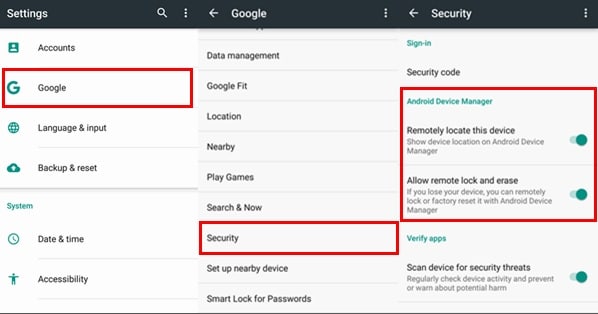
Notez que pour exploiter Android Device Manager, l'emplacement de l'appareil de votre téléphone Android doit être en mode Marche. Suivez les étapes ci-dessous pour déterminer l'emplacement.
1. Ouvrez les "Paramètres" de votre téléphone Android et recherchez "Personnel".
2. Vous y trouverez la rubrique "Emplacement".
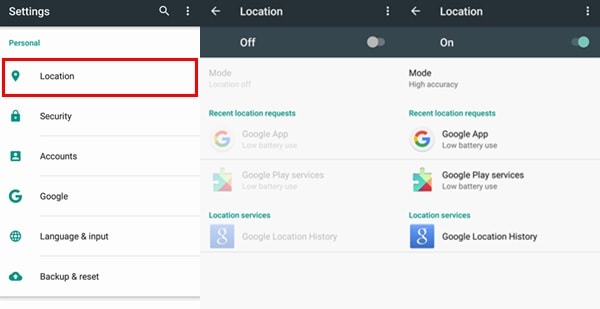
3. Il suffit de cliquer sur l'interrupteur On/Off pour activer le service de localisation de votre téléphone Android.
Ceci fait, il est temps de tester le Android Device Manager. Voici comment procéder.
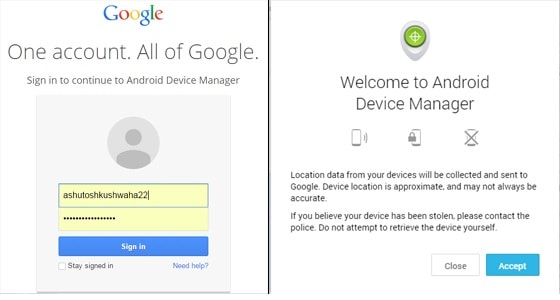
1. Visiter le site officiel: - www.Android.com/devicemanager
2. Connectez-vous avec votre compte Google.
3. Vérifiez si votre appareil s'affiche ou non.
Si vous ne parvenez pas à trouver votre appareil Android, vous devez vérifier à nouveau les éléments suivants :
1. Vous êtes connecté à votre compte Google.
2. Le paramètre de localisation de votre téléphone Android est activé.
3. Dans les paramètres Google (sur votre téléphone Android), assurez-vous que Android Device Manager est en mode ON.
Voyons maintenant comment effacer à distance un téléphone Android perdu ou volé. Pour ce faire, suivez les étapes ci-dessous.
1. Dans un premier temps, vous devez vous rendre sur le site officiel d'Android Device Manager. Connectez-vous avec votre compte Google.
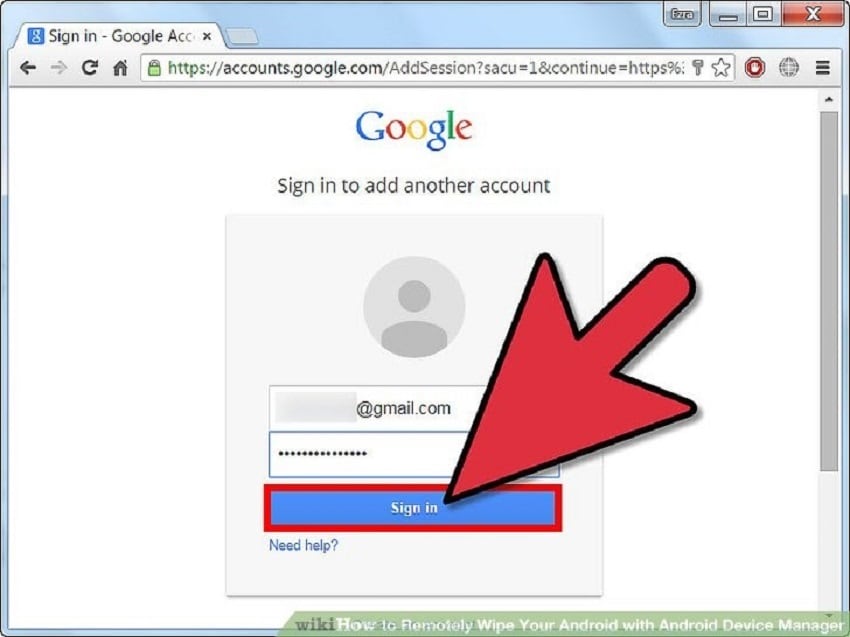
2. Dès que vous vous connectez, recherchez ou sélectionnez votre téléphone Android qui a été volé ou perdu. Notez que si vous n'avez pas synchronisé votre téléphone Android sur le site web d'ADM, vous ne pourrez pas le retrouver.
3. Sélectionnez maintenant votre téléphone Android. En la sélectionnant, vous verrez l'emplacement exact ainsi que le menu dans le coin supérieur gauche qui montre les détails de l'emplacement, la dernière heure de détection et la distance par rapport à votre emplacement.
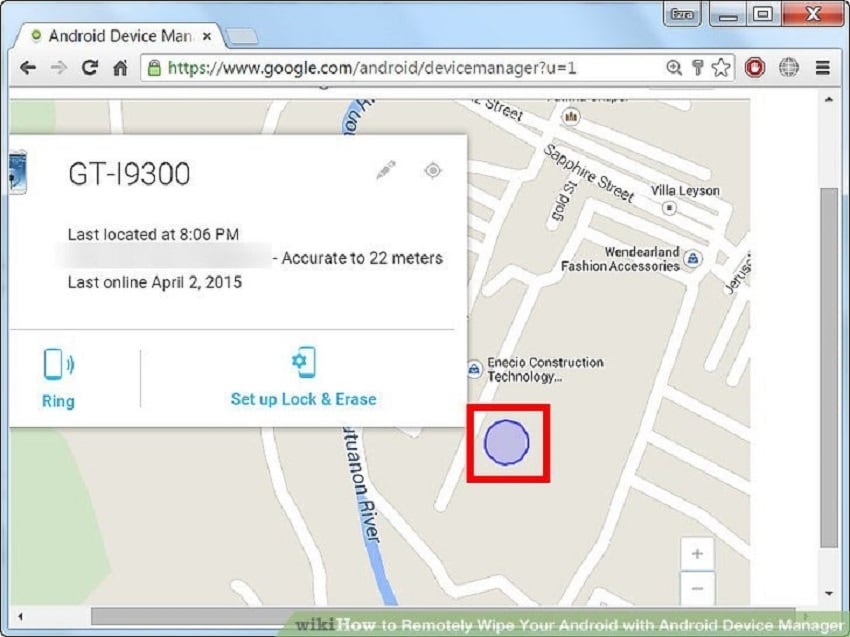
4. Après avoir trouvé l'emplacement exact de votre téléphone Android, vous pouvez procéder à l'effacement à distance d'Android. Il suffit de cliquer sur "Effacer votre Android à distance". Une fenêtre de confirmation s'affiche ; cliquez sur "Accepter". Avec cela, vous pouvez effacer à distance votre téléphone Android et le sauver des mauvaises manipulations.
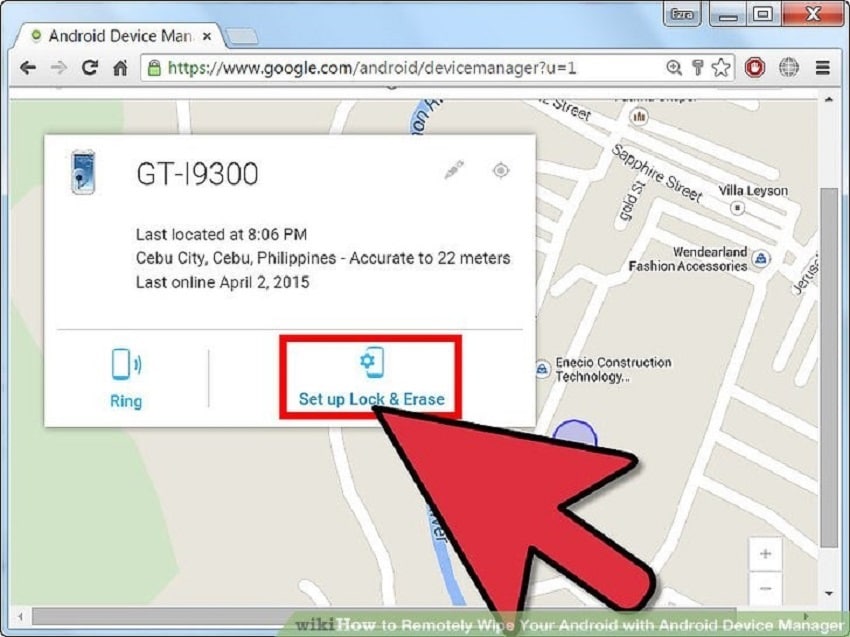
Ceci étant dit, je tiens à préciser qu'il est parfois possible qu'ADM ne soit pas en mesure de vous indiquer l'emplacement exact du téléphone perdu. Il arrive aussi qu'une erreur se produise. Voyons rapidement comment corriger cette erreur.
Partie 2 : Comment résoudre l'erreur Location Unavailable dans Android Device Manager ?
Notez que cette procédure doit être exécutée en même temps que les étapes précédentes pour activer ADM et synchroniser votre téléphone Android avec lui.
Avant de suivre les étapes ci-dessous, assurez-vous que votre téléphone Android est bien connecté à Internet. Ceci fait, suivez les étapes ci-dessous pour corriger l'erreur d'emplacement indisponible dans ADM.
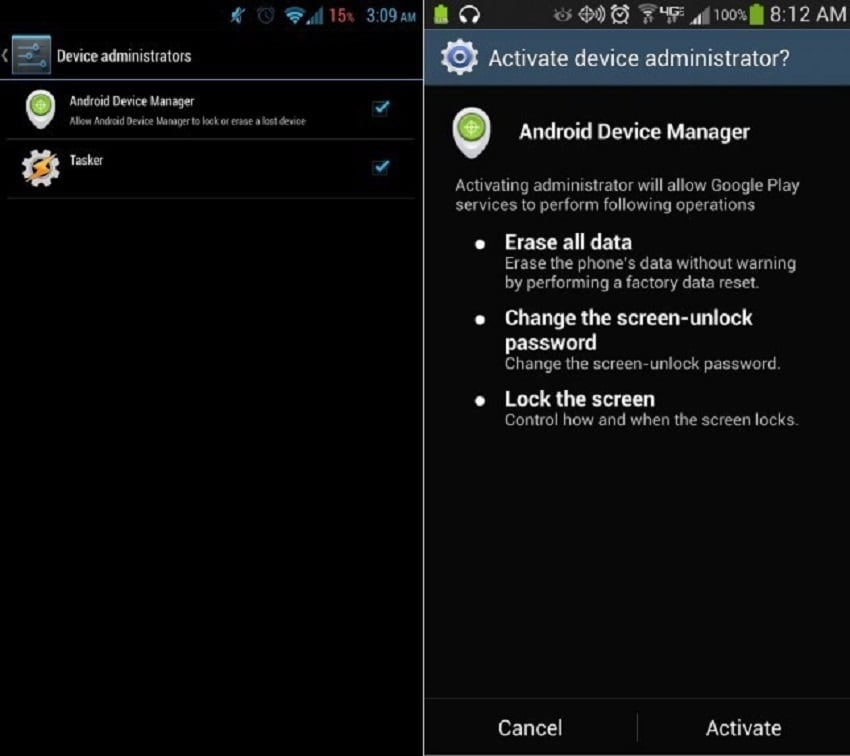
1. Réglez votre position sur le "mode haute précision". Pour ce faire, suivez le chemin suivant : Paramètres > Emplacements > Mode > Haute précision.
2. Il est maintenant temps d'aller sur Google Play Services. Il est indispensable de disposer de la version la plus récente et de vider la mémoire cache. Il faut donc l'actualiser.
3. Redémarrez ensuite votre téléphone.
4. Vérifiez maintenant si l'erreur indisponible persiste ou non. Pour cela, il suffit de lancer Android Device Manager.
Vous pouvez également utiliser la fonction "Emplacements fictifs" pour résoudre l'erreur d'indisponibilité de l'emplacement. Vous pouvez le faire via Paramètres > Options du développeur. Si le problème persiste, faites appel à l'expertise d'un professionnel.
L'effacement à distance sous Android est l'une des fonctionnalités les plus récentes et les plus recherchées. C'est une aide précieuse dans les situations critiques, lorsqu'il est très important de protéger les données contre de mauvaises mains. Cependant, comme nous ne pouvons pas le sauvegarder, nous l'effaçons complètement en le mettant en mode RÉGLAGE D'USINE. Android Device Manager vous aide ou disons vous assiste dans ce genre de démarche. Les autres fonctions disponibles, telles que le verrouillage, la sonnerie et la recherche d'emplacements précis, sont également très utiles. À présent que vous savez comment effacer un téléphone Android à distance avec Android Device Manager, vous pouvez transmettre ce savoir à d'autres personnes. Il aidera également d'autres personnes dans les situations de vols de téléphones Android.















Blandine Moreau
Éditeur
Généralement noté4.5(105participants)